本文所分享的知识点是【如何打开任务管理器?3种快速打开任务管理器方法】,欢迎您喜欢52ij所分享的新闻、攻略、电脑教程及手机知识等经验,下面是详细的讲解。
如何打开任务管理器?3种快速打开任务管理器方法
电脑用久了,经常会出现有点卡,甚至有些应用程序无响应。很多朋友第一时间都会想到的是用任务管理器,关闭一些无响应的程序,来解决这些问题。但是,怎么样才能更快更有效的打开任务管理器呢?!百事网小编就为您介绍3中打开任务管理器方法,适合XP/Win7/win8各版本系统。
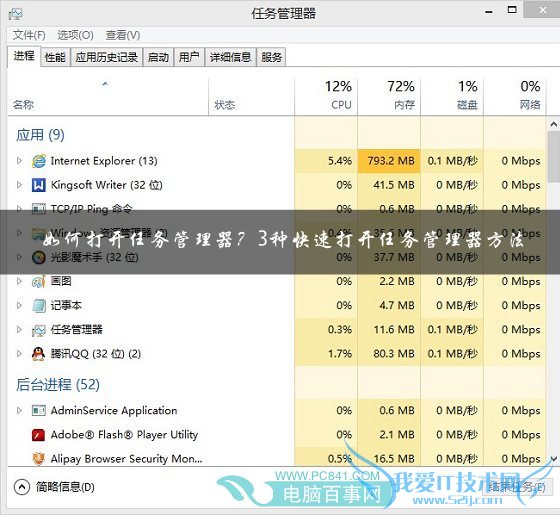
方法一:
使用 Win + R组合快捷键,调出运行对话框,然后在打开后面键入:taskmgr.exe,完成后点击下方的确定或者按回车键,就可以快速打开任务管理器了。如下示意图所示:
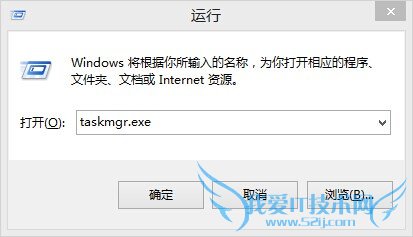
此方法适合Win8.1/8、Win7、XP等所有Windows系统。
方法二:
使用【ctrl】+【alt】+【del】组合快捷键打开任务管理器。
此方法,XP系统可直接打开任务管理器,Win7和Win8系统,需要在弹出界面中,点击打开“任务管理器”。
方法三:
直接用鼠标右链点击桌面右下角任务栏边的任何一个空区域地方,出现任务栏右键菜单,点击“任务管理器菜单”,这样就可以进入任务管理器界面了,如下图所示。
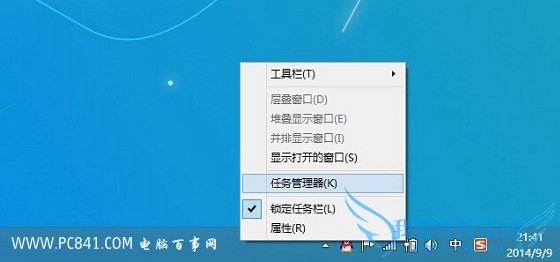
此方法适合XP、Win7以及Win8系统。
相关链接:任务管理器显示不全怎么办? 任务管理器显示不全的解决办法
关于如何打开任务管理器?3种快速打开任务管理器方法的相关讨论如下:
相关问题:win10系统任务管理器怎么打开三种方法
答:快捷键:ctrl+alt+del 在任务栏空白处右击菜单中有任务管理的选项 开始按钮旁的输入框输入 任务管理器 回车 >>详细
相关问题:Win10任务管理器怎么打开 3种Win10任务管理器打开方法
答:方法1、点击Win10最左下角的Windows图标,打开Win10开始菜单,在开始菜单下面的搜索框中,输入“任务管理器”就可以快速找到任务管理器了,点击就可以打开, 方法2、同时按住键盘上的【Ctrl】+【Alt】+【Delete】组合快捷键,就可以弹出如下对话框... >>详细
相关问题:除了CTRL+ALT+DELETE还有什么方法能打开任务管理器...
答:1,ctrl+shift+esc 2,右键单击任务栏,选择任务管理器 3,单击"开始",运行,输入"taskmgr" 4,双击我的电脑,选C盘,windows,system32,找到taskmgr.exe,双击运行. >>详细
- 评论列表(网友评论仅供网友表达个人看法,并不表明本站同意其观点或证实其描述)
-
